现在可以在 Microsoft Edge、Google Chrome 或 Mozilla Firefox 中 Yammer (PWA) Web 应用的 Web 版本作为渐进式 Web 应用。 将 Web 版本的Yammer 作为渐进式 Web 应用安装后,它将像任何独立的桌面体验一样工作。
你可以从计算机的主屏幕或任务栏固定和启动应用,并且你可以选择接收来自 你的 相关公告和消息的通知 Yammer 。
即使体验类似于独立桌面应用,PWA版本 Yammer 仍连接到下载它的浏览器。 请参阅下面的说明,了解如何从各种新式浏览器安装此功能。
在 Microsoft Edge 中安装新的 Yammer 桌面Microsoft Edge
-
在Microsoft Edge,导航到 yammer.com,然后登录到帐户。
-
在浏览器 URL 栏中,

-
单击"安装"。
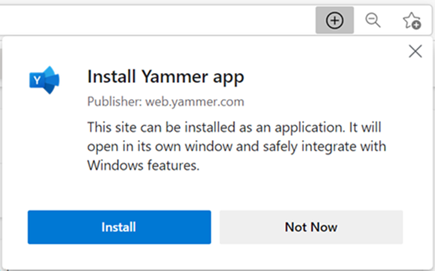
如果在执行上述步骤时遇到问题,可以使用以下方法启用它:
-
在 Microsoft Edge 中,登录到 Yammer 帐户。
-
在设置选择"更多..."。
-
选择"应用",然后单击"安装此站点作为应用"。
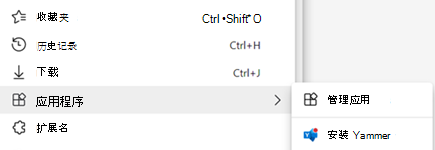
在 Chrome 中 Yammer 桌面应用
-
在 Google Chrome 中,yammer.com 登录帐户。
-
在浏览器栏中,单击右上角

-
单击"安装"。
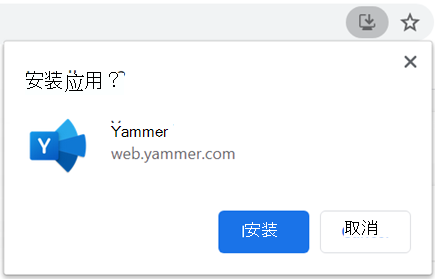
如果在执行上述步骤时遇到问题,请尝试以下操作:
-
在 Google Chrome 中,yammer.com 登录帐户。
-
选择 窗口顶部的"自定义和控制 Google Chrome..."。
-
选择"安装Yammer "。
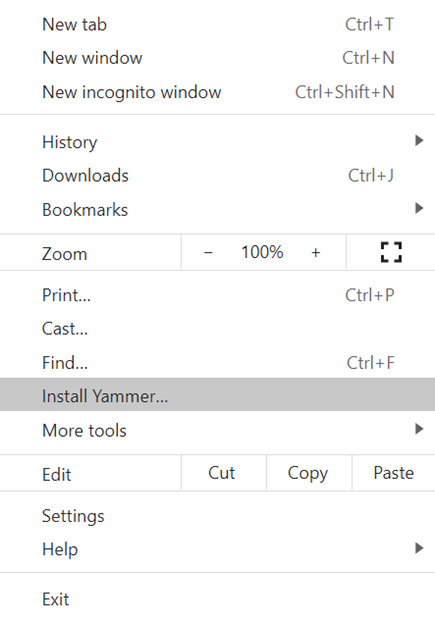
打开桌面通知
通过打开桌面 Yammer ,在对话中有人 @ 提及你或你收到通知时,桌面通知会在你的桌面上提供弹出通知,从而保持与更新保持联系。 请参阅管理Yammer桌面通知。
卸载现有 Yammer 桌面应用
如果你的计算机上有早期版本的 Yammer 桌面应用,可以使用你的计算机上的操作系统设置卸载它,就像卸载任何其他应用一样。 如果无法在工作计算机上卸载应用,请与 IT 管理员联系。
使用 Systems Management Software 进行分发
如果使用系统管理软件,可以使用名为 WebAppInstallForceList 的策略来安装新的 Yammer 桌面应用。 此策略受 Microsoft Edge。 如果使用基于 Chromium 的浏览器,请与管理员核实它是否可用。







